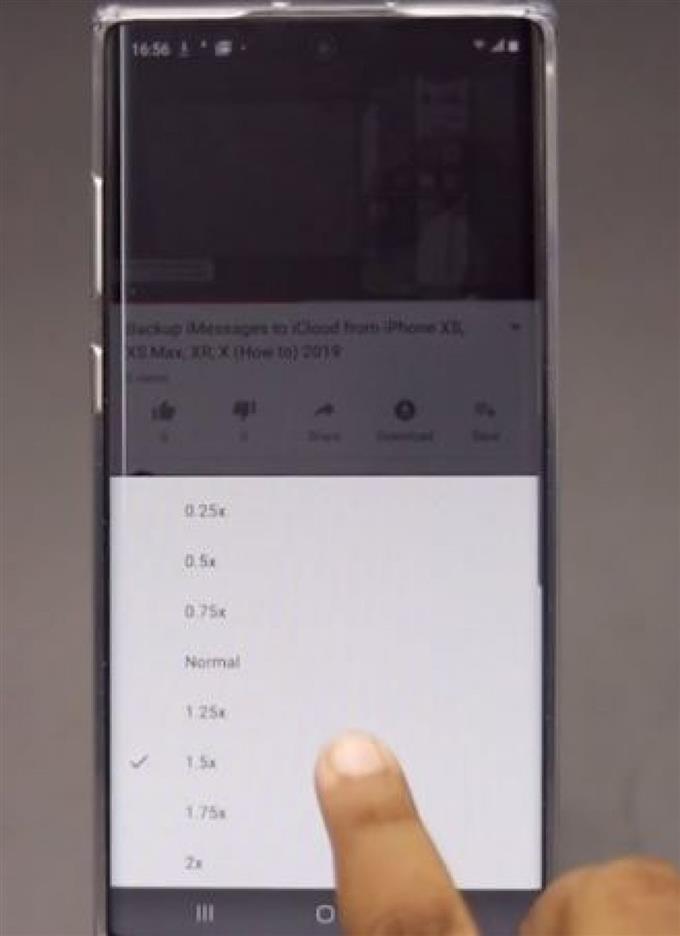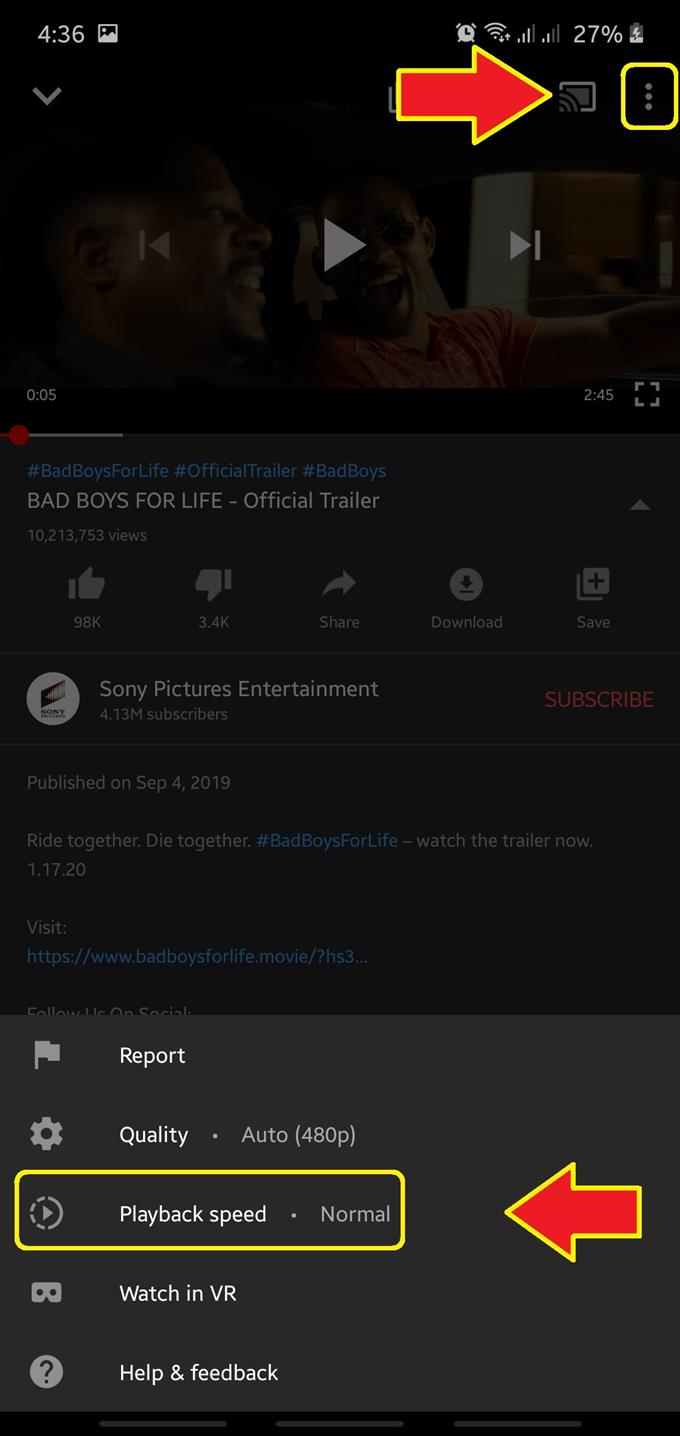Bazı insanlar oynatma hızı seçimlerini bu kadar yararlı bulamasa da, çoğu özellikle özellikle eğiticileri veya eğitimsel vlog’ları düzenli olarak izleyenleri eklemeyi seviyor. Bir videonun bir kısmını yavaşlatma veya hızlandırma gücüne sahip olmak belirli durumlarda kullanışlı olabilir. İyi olan şey, oynatma hızının değiştirilmesi videonun kalitesine zarar vermeyecektir. Aşağıdaki Youtube uygulamasında oynatma hızını nasıl değiştireceğinizi öğrenin.
Youtube uygulamasında oynatma hızını değiştirme
Youtube uygulamasında oynatma ayarlarının nasıl ayarlanacağı ile ilgili tam adımlar aşağıdadır:
- Youtube uygulamasını aç.
Uygulamayı başlattıktan sonra izlemek için bir video bulun.

- Diğer ayarları aç.
Videoyu duraklatın ve hemen üç nokta simgesi. Bu, bir dizi seçeneği gösteren bir menü açar. Çalma hızı.

- Tercih ettiğiniz Oynatma hızını seçin.
Üzerine dokunun Çalma hızı Oynatma hızı menüsünü açmak için Videonuzu daha hızlı izlemek istiyorsanız, 1.25x, 1.5x, 1.75 veya 2 kere. Daha düşük hız için denemelisiniz 0.25x, 0.5x, veya 0.75x. İzin verilen en düşük hız 0,25x’tir..

Android Youtube uygulamasında bulduğunuz oynatma ayarları, web sürümünde gördüğünüz ayarlarla aynı.
Bu öğreticide dikkat edilmesi gereken bir başka harika şey, bir videonun oynatma hızını değiştirmenin daha sonra izleyeceğiniz videoların geri kalanı için geçerli olmamasıdır. Videoyu değişen oynatma hızıyla izledikten sonra izleyeceğiniz sonraki videolar normal hızda oynatılır. Örneğin, bir sonraki Youtube videosunu 1.25x hızda izlemek isterseniz, oynatma hızını değiştirmek için ayarları tekrar gözden geçirmeniz gerekir..
Bilgisayar kullanırken Youtube oynatma hızı nasıl değiştirilir?
PC’nizde Youtube izlemeyi seviyorsanız, Android cep telefonlarında olduğu gibi videonun hızını da değiştirebileceğinizi bilmekten memnuniyet duyarız. Videoları daha uzun ama daha kısa sürede izlemek istiyorsanız bu yararlı bir numaradır. Videoyu normal hızın 2 katına kadar hızlandırabilir veya 0,25x’e kadar yavaşlatabilirsiniz.
Genel adımlar temelde mobil cihazlara benzer. Öncelikle Youtube.com’u ziyaret etmek ve videonuzu aramak istiyorsunuz.

Ardından, videoyu oynatmaya başlamadan önce veya videonun ortasındayken duraklatmak istersiniz, böylece Ayarlar menüsüne (dişli veya dişli gibi görünen) erişebilirsiniz.

Oradan tıklayın Çalma hızı seçeneğini belirleyin ve videonuzu tekrar izlemeden önce tercih ettiğiniz oynatma hızını seçin. Kolay!

Önerilen Okuma:
- Netflix Oynatma Hızını Hızlandırma ve Yavaşlatma